Androidスマホで分割画面にする方法
Androidスマホの新型で、画面が二つあるのが販売されるとのニュースを見た。
自分ではあまり使わない機能なんだけど、Androidスマホのデフォルト機能で分割ができるのだが知らない人が多いので方法を久し振りにnote投稿で。
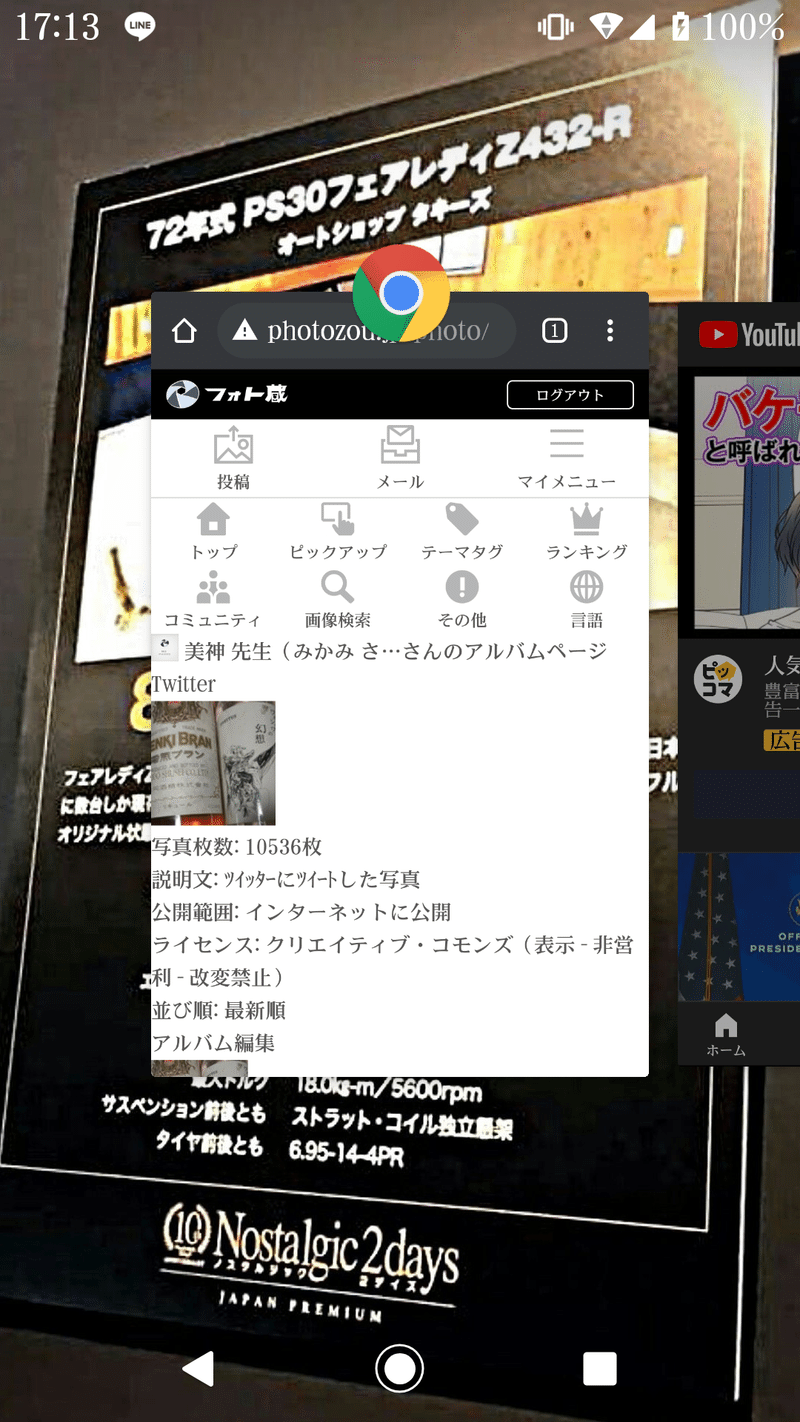
①Androidスマホの画面右下の四角いのをタップすると、今開いてるアプリが少し小さく表示されるはず。
(今回は一例として、Google chromeのブラウザ・アプリと、YouTubeのアプリを分割して表示してみたいと思います。)
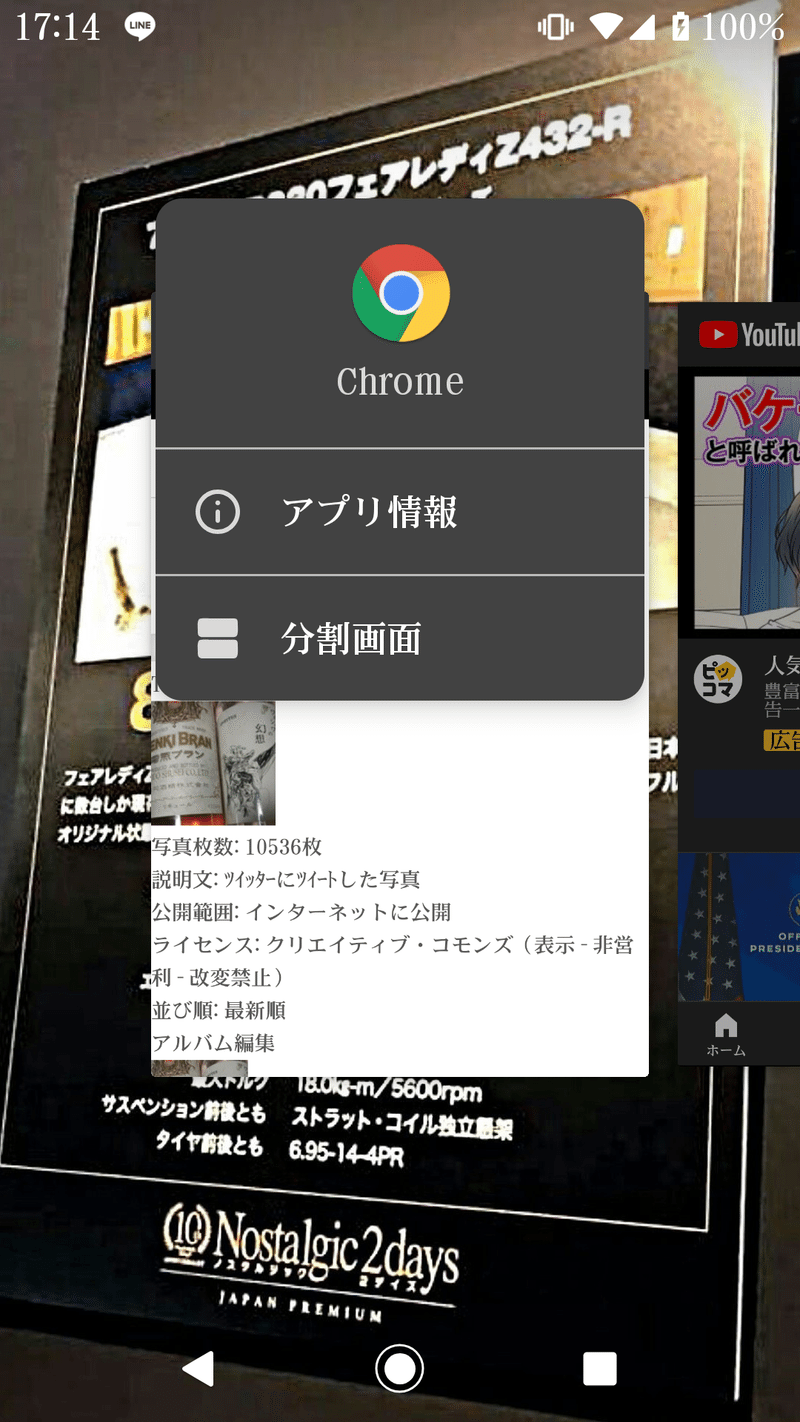
②その少し小さく表示されているアプリ(画像ではGoogle chrome)の上に、丸いアプリのアイコンがあるのでタップすると上の画像のように「分割画面」が選択できるのでそれをタップ。
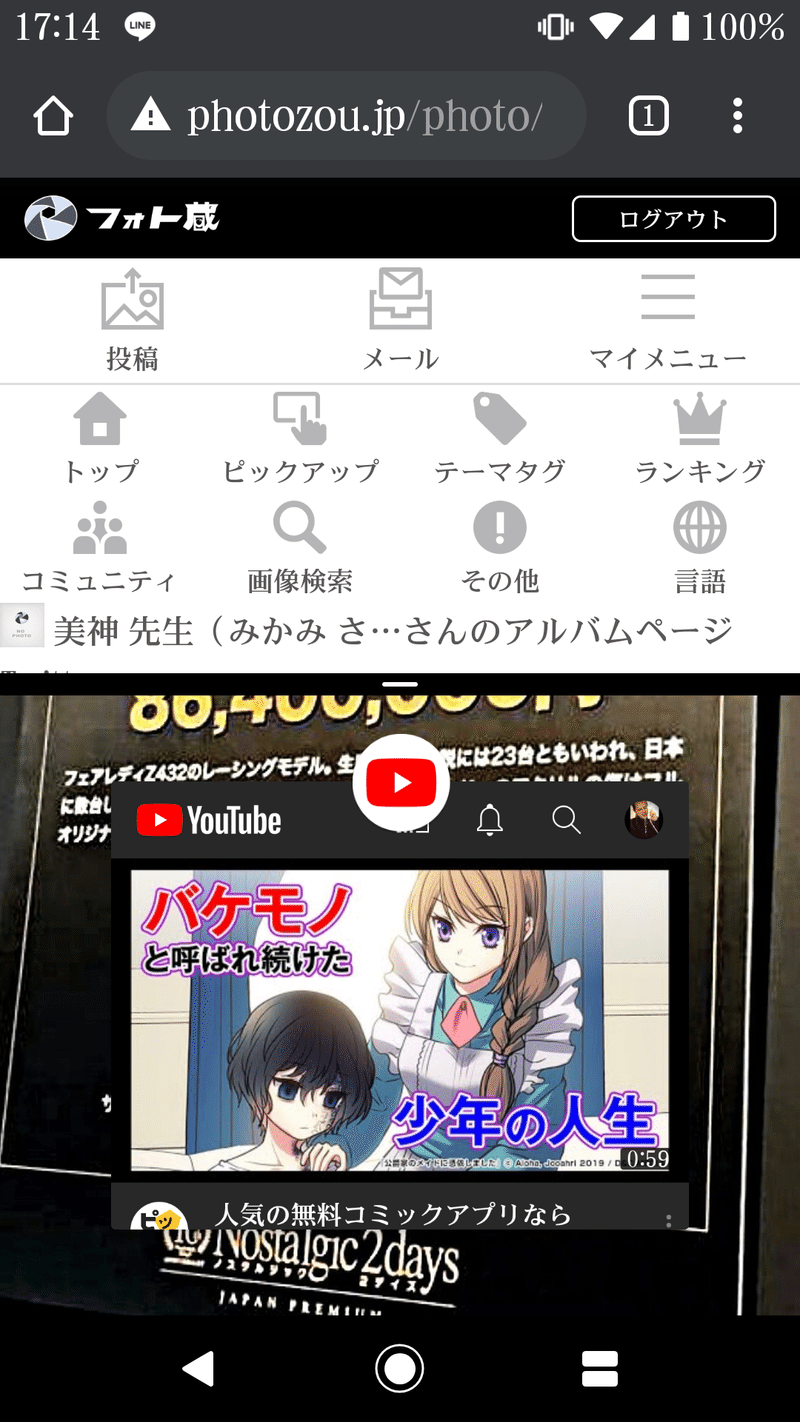
③上にはスマホの画面半分にGoogle chromeのブラウザ・アプリが表示され、その下に少し小さくYouTubeのアプリが立ち上がっています。
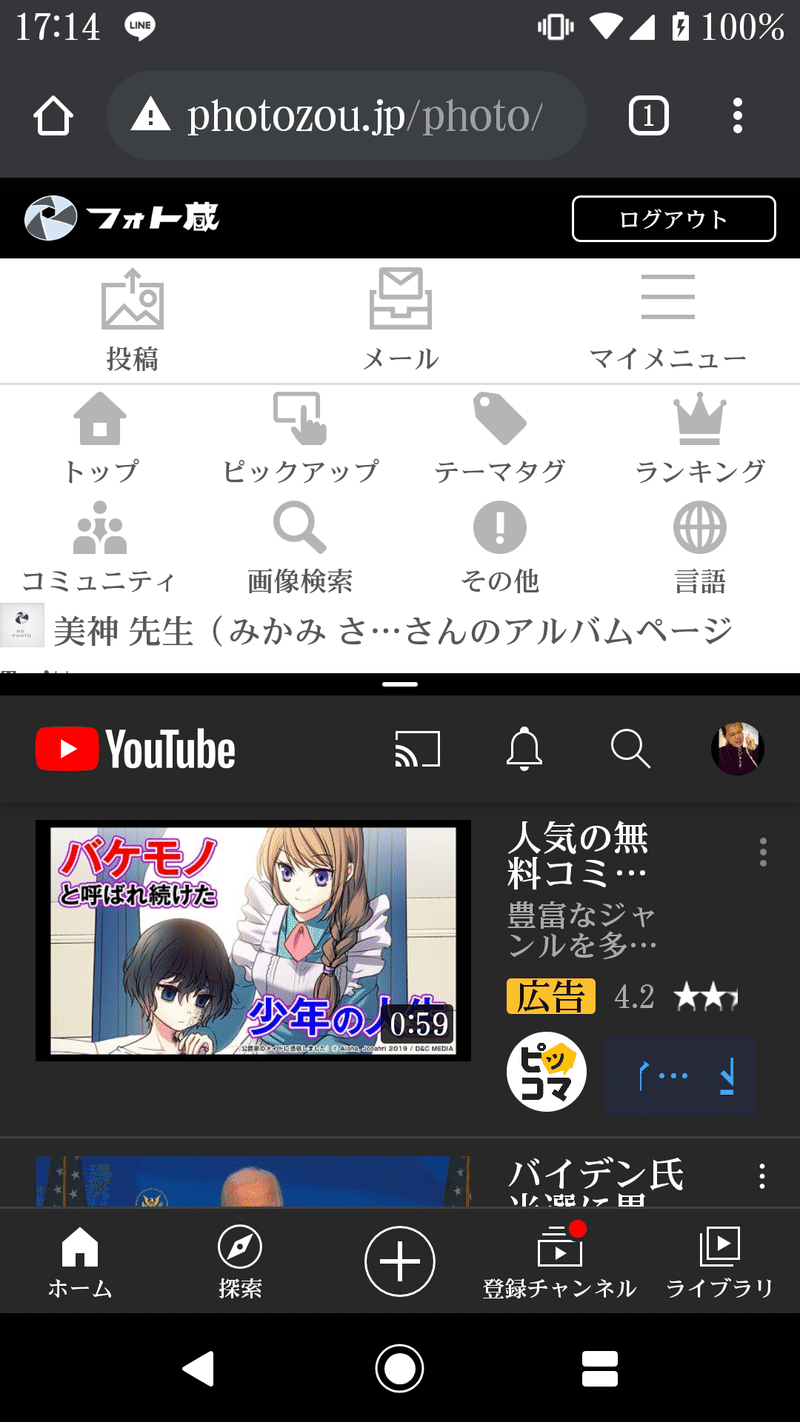
④下に少し小さく表示されているYouTubeのアプリをタップすると画面分割で二つのアプリが表示されます。
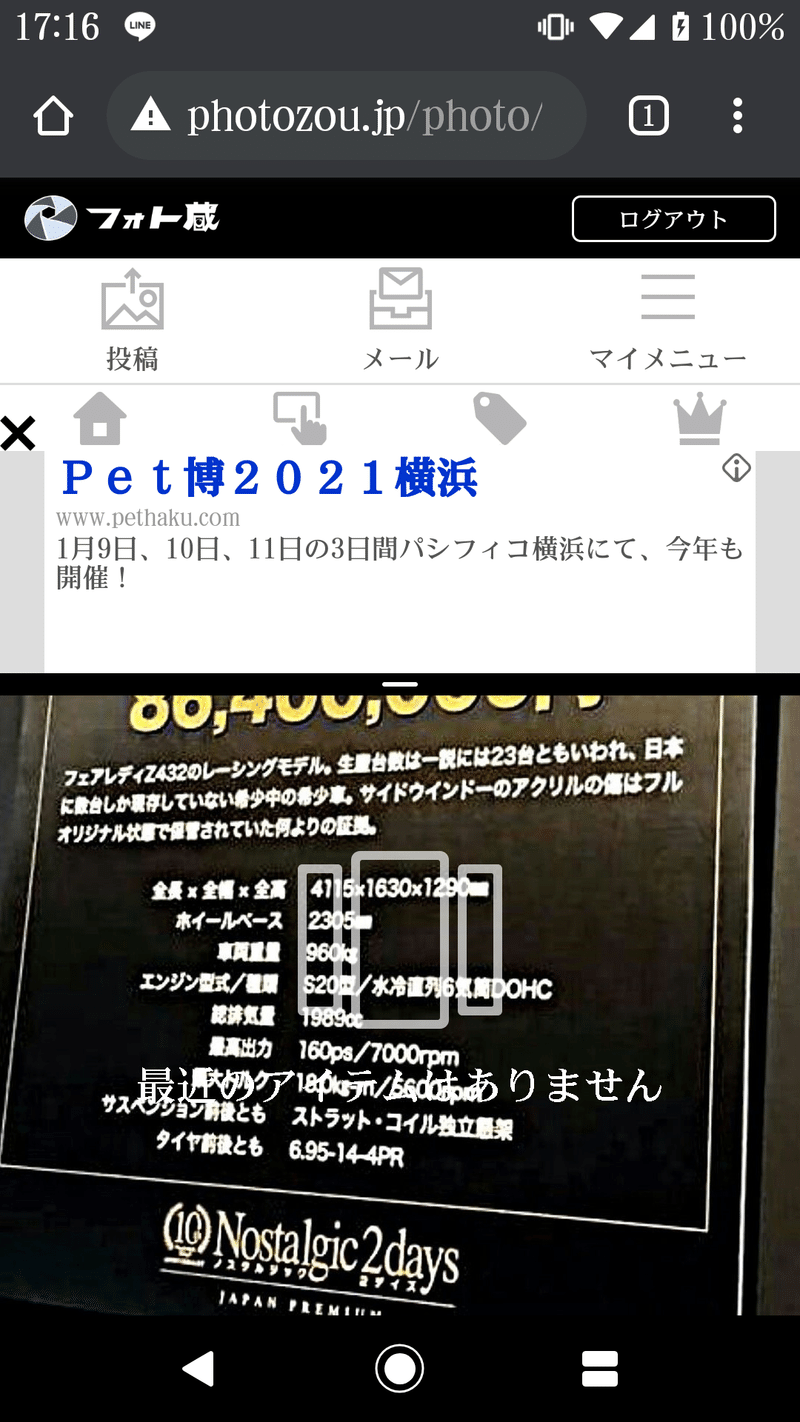
④元に戻したい場合は画面中央に白い線?みたいな所をタップしながら下にスワイプしていくと戻ります。
若しくは、スマホの画面右下の四角いの(分割画面になったので、長方形が二つ並んでる表示に変わってる)をタップすると③の画面に戻るので、使わないアプリをフリックしながら画面から消せば大丈夫。
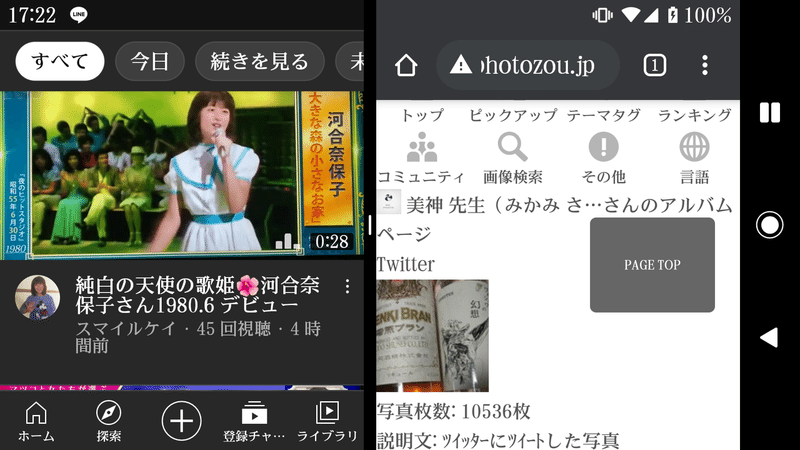
⑤因みにスマホの画面を自動回転に設定していると、スマホを横にすれば横並びの二分割画面になります。
⑥何人かにこの方法を教えたのですが、アプリによっては分割画面に対応していないのもあるのでご了承ください。(ゲームとかのアプリは比較的対応していないみたいです)
以上、お試しあれ♪\(^o^)/
因みにこの投稿、分割画面でYouTubeのアプリを立ち上げ大好きな河合奈保子な歌を聴きながら編集していますw
Androidスマホのバージョンや、スマホによってはこの方法が使えないかもしれないので、全ては検証はできないのでご了承ください。
この記事が気に入ったらサポートをしてみませんか?
